Sokak számára az új háttérképek megváltoztatása és megjelenítése Windows asztalon szenvedély. Nos, itt van egy ingyenes szoftver, WallpaperWebPage, amely egy weboldalt Windows háttérként vagy háttérképként tölt be.
Az alkalmazás az Active Desktop for Windows 7 helyettesítésére szolgál. A háttérképként betöltött weboldal az összes többi nyitott ablak és a tálca mögött marad, de továbbra is interaktív marad. Ez azt jelenti, hogy a felhasználó szabadon böngészheti a weboldalon található hivatkozásokat ugyanúgy, mint egy webböngészőben, és akár az asztali ikonokhoz és a személyre szabási beállításokhoz is hozzáférhet a Windows asztal „Asztal megjelenítése” gombra kattintva. Emellett a program rendelkezik egy automatikus indítás kapcsoló funkcióval és egy URL konfigurációs mezővel, ahol megadhatja a kívánt címet.

A WallpaperWebPage használata?
- Töltse le a program zip fájlját a cikk végén található linkre kattintva
- Bontsa ki a fájl tartalmát egy kívánt mappába
- Futtassa a Telepítő fájlt, és engedélyezze a program telepítését a számítógépére
- Az URL-konfigurációs mezőbe írja be a betöltendő címet
- Kattintson az 'OK' gombra, a kívánt weboldal automatikusan betöltődik asztali háttérként, az összes többi ablak és tálca mögött tartva magát.
Most, hogy háttérképként betöltötte a kívánt weboldalt, képes lesz kattintani a hivatkozásokra, görgetni, böngészni és máshonnan navigálni onnan, anélkül, hogy kinyitná a tekintetét. Nagyon érdekes freeware-nek tűnt, ezért gondoltam itt megosztani.
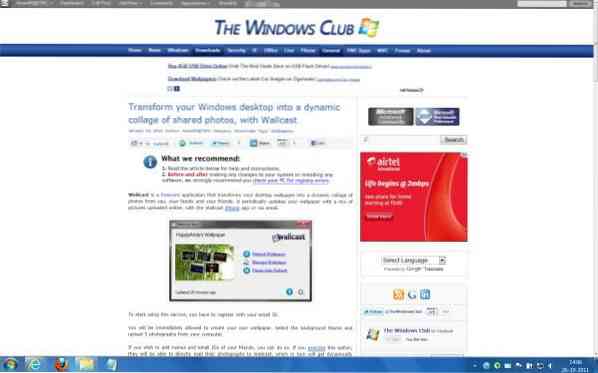
A WallpaperWebPage a Windows 7 mindkét, 32 és 64 bites verzióján működik. Szükséges hozzá .NET Framework 4.0.
Töltse le a WallpaperWebPage alkalmazást a itt.
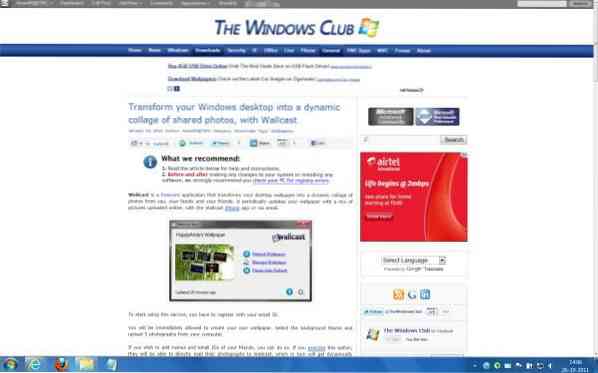
 Phenquestions
Phenquestions


